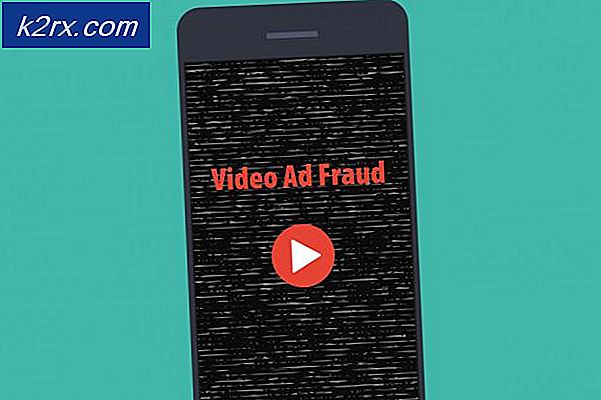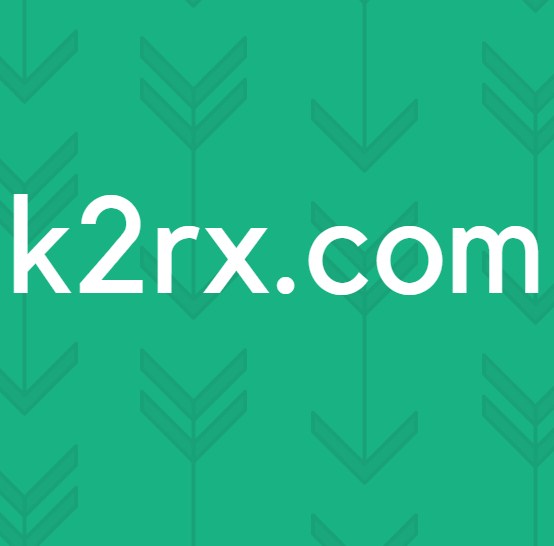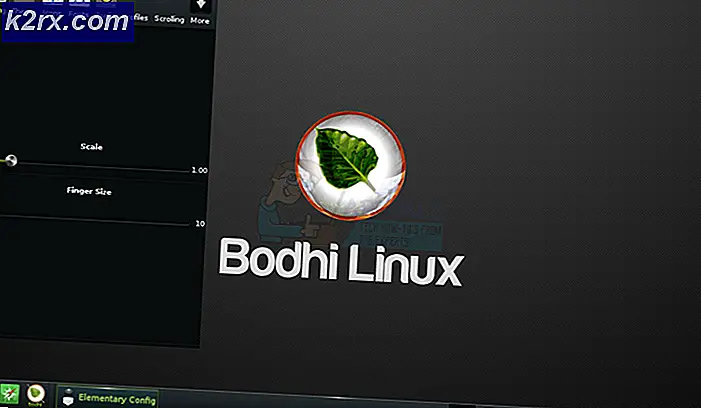Wie behebt man den Battlefield 3-Fehler "Warten auf das Beenden des Spiels" unter Windows?
Die Meldung "Warten auf das Beenden des Spiels" wird angezeigt, wenn versucht wird, einem Server beizutreten. Sie macht keinen Sinn, da der Spieler das Spiel bereits beendet hat. Es verhindert, dass der Spieler an Multiplayer-Spielen teilnimmt, und macht dem Spiel definitiv Spaß.
Glücklicherweise gibt es einige verschiedene Methoden, mit denen das Problem behoben werden kann. Wir empfehlen Ihnen daher, die folgenden Anweisungen zu befolgen, um dies zu tun! Viel Glück!
Was verursacht den Fehler "Warten auf das Beenden des Spiels" beim Spielen von Battlefield 3 unter Windows?
Die Ursachen für dieses Problem sind nicht so unterschiedlich und es ist schwer zu bestimmen, was genau das Problem verursacht hat. Es ist uns jedoch gelungen, eine Auswahlliste möglicher Ursachen zu erstellen, und wir empfehlen Ihnen dringend, diese zu überprüfen. Die Ermittlung der richtigen Lösung zur Behebung des Problems beginnt mit der Suche nach der richtigen Ursache!
Lösung 1: Beenden Sie die Battlefield 3-Aufgabe im Task-Manager
Diese Methode startet das Spiel ordnungsgemäß neu und Sie können überprüfen, ob das Problem weiterhin besteht. Diese Methode hat vielen Benutzern geholfen und Sie werden Glück haben, wenn sie für Sie funktioniert, da sie definitiv die einfachste Methode ist, die auf unserer Liste durchgeführt werden kann. Schau es dir unten an!
- Öffne das Spiel und warte, bis der Fehler erscheint. Verwenden Sie die Strg + Umschalt + Esc-Tastenkombination durch gleichzeitiges Drücken der Tasten, um das Task-Manager-Dienstprogramm zu öffnen.
- Alternativ können Sie die verwenden Strg + Alt + Entf Tastenkombination und wählen Sie im blauen Popup-Fenster den Task-Manager aus, der mit mehreren Optionen angezeigt wird. Sie können auch im Startmenü danach suchen.
- Klicke auf Mehr Details im unteren linken Teil des Fensters, um den Task-Manager zu erweitern und nach dem zu suchen Schlachtfeld 3 (BF3.exe) Es sollte sich direkt darunter befinden Apps. Wählen Sie es aus und wählen Sie die Task beenden Option aus dem unteren rechten Teil des Fensters.
- Überprüfen Sie, ob das Problem behoben wurde und ob Sie immer noch Probleme haben, sich einem Spiel in Battlefield 3 anzuschließen. Warten Sie, bis die Fehlermeldung "Warten auf das Beenden des Spiels" weiterhin angezeigt wird!
Lösung 2: Repariere Battlefield 3 in Origin
Das Reparieren des Spiels mit dem Origin-Client hat vielen Benutzern geholfen und ist eine einfache Methode zum Ausprobieren. Dies macht es Ihrer Zeit wert. Befolgen Sie also die folgenden Schritte und probieren Sie es aus!
- Öffnen Ursprung Doppelklicken Sie auf das entsprechende Symbol und navigieren Sie zu Spielbibliothek Menü, das sich im linken Bereich des Bildschirms befinden sollte.
- Klicken Sie in der Spielbibliothek auf das Battlefield 3-Symbol und klicken Sie mit der rechten Maustaste auf Ausrüstung Symbol neben der Orange abspielen Schaltfläche und wählen Reparatur Option aus dem Kontextmenü. Lassen Sie es mit seinem Prozess beenden und prüfen Sie, ob das Problem weiterhin auftritt!
Lösung 3: Führen Sie Battlefield 3 mit Administratorrechten aus
Wenn Sie etwas mit Administratorrechten ausführen, erhalten Sie sicher Hilfe bei vielen Fehlern, und dies ist nicht anders. Das einfache Ausführen des Battlefield 3-Clients als Administrator kann ausreichen, um den lästigen Fehler ein für alle Mal nicht mehr zu sehen.
- Suchen Sie die Battlefield 3-Verknüpfung oder ausführbare Datei auf Ihrem Computer und öffnen Sie seine Eigenschaften, indem Sie mit der rechten Maustaste auf den Eintrag auf dem Desktop oder im Startmenü oder im Fenster Suchergebnisse klicken und auswählen Eigenschaften aus dem Popup-Kontextmenü. Die ausführbare Datei befindet sich in Ihrem Installationsordner unter dem Namen BF3.exe.
- Navigieren Sie zu Kompatibilität Registerkarte in der Eigenschaften Fenster und aktivieren Sie das Kontrollkästchen neben dem Führen Sie dieses Programm als Administrator aus Option, bevor Sie die Änderungen speichern, indem Sie auf OK oder Übernehmen klicken.
- Stellen Sie sicher, dass Sie alle möglicherweise angezeigten Dialogfelder bestätigen, in denen Sie aufgefordert werden, die Auswahl mit Administratorrechten zu bestätigen. Battlefield 3 sollte ab dem nächsten Start mit Administratorrechten gestartet werden.
Lösung 4: Deaktivieren Sie die Anmeldeüberprüfung
Das Deaktivieren der Anmeldeüberprüfung ist definitiv eine seltsame Methode, um das Problem zu beheben, funktioniert jedoch und kann sofort durchgeführt werden. Stellen Sie sicher, dass Sie die folgenden Schritte ausführen, um die Anmeldeüberprüfung in Origin zu deaktivieren, und überprüfen Sie, ob der Fehler "Warten auf das Beenden des Spiels" weiterhin angezeigt wird, während Sie Battlefield 3 spielen.
- Öffnen Ursprung Doppelklicken Sie auf das entsprechende Symbol und erweitern Sie das Mein Konto Menü oben im Fenster, bevor Sie auf klicken Datenschutzeinstellungen.
- Stellen Sie sicher, dass Sie zu navigieren Sicherheit Registerkarte im Bildschirm Mein Konto, die geöffnet wird und Sie sollten die sehen Anmeldebestätigung Sektion. Drücke den Ausschalten Klicken Sie auf die Schaltfläche und wenden Sie alle möglicherweise angezeigten Eingabeaufforderungen an!
Lösung 5: Führen Sie Origin als Administrator aus und deaktivieren Sie Origin im Spiel
Das Ausführen des Origin-Clients mit Administratorrechten ist eine hervorragende Möglichkeit, das Problem zu beheben, insbesondere wenn Sie das Spiel bereits mit Administratorrechten ausgeführt haben. Darüber hinaus haben viele Benutzer berichtet, dass das Deaktivieren der Origin In-Game-Option ebenfalls hilfreich war!
- Suchen Sie die Origin-Verknüpfung oder ausführbare Datei auf Ihrem Computer und öffnen Sie seine Eigenschaften, indem Sie mit der rechten Maustaste auf den Eintrag auf dem Desktop oder im Startmenü oder im Fenster Suchergebnisse klicken und auswählen Eigenschaften aus dem Popup-Kontextmenü.
- Navigieren Sie zu Kompatibilität Registerkarte in der Eigenschaften Fenster und aktivieren Sie das Kontrollkästchen neben dem Führen Sie dieses Programm als Administrator aus Option, bevor Sie die Änderungen speichern, indem Sie auf OK oder Übernehmen klicken.
- Stellen Sie sicher, dass Sie alle möglicherweise angezeigten Dialogfelder bestätigen, in denen Sie aufgefordert werden, die Auswahl mit Administratorrechten zu bestätigen, und Origin beim nächsten Start mit Administratorrechten gestartet werden soll. Öffnen Sie es, indem Sie auf das entsprechende Symbol doppelklicken und auf das klicken Ursprung Option aus der Menüleiste und wählen Sie Anwendungseinstellungen aus dem Menü, das angezeigt wird.
- Navigieren Sie zu Ursprung im Spiel Tab und ändern Sie den Schieberegler darunter in aus. Öffne Battlefield 1 erneut und überprüfe, ob das Absturzproblem weiterhin besteht!
Lösung 6: Löschen Sie Ihre Browserdaten
Da das Spiel Battlelog verwendet, um mit Ihrem Browser mit dem Battlelog-Plugin (oder ohne) zu starten, ist es sinnvoll, dass Ihre Browserdaten in einwandfreiem Zustand sind, damit alles fehlerfrei funktioniert. Befolgen Sie die nachstehenden Anweisungen, um die Browserdaten für Ihre Lieblingsbrowser zu löschen!
Google Chrome:
- Löschen Sie die Browserdaten in Google Chrome, indem Sie auf die drei vertikalen Punkte in der oberen rechten Ecke des Browsers klicken. Danach klicken Sie auf Mehr Werkzeuge und dann Browserdaten löschen.
- Um alles zu löschen, wählen Sie der Anfang der Zeit als Zeitraum und wählen Sie aus, welche Daten Sie entfernen möchten. Wir empfehlen Ihnen, den Cache und die Cookies zu leeren.
- Starten Sie Ihren Computer erneut und überprüfen Sie, ob derselbe Fehler weiterhin auftritt, wenn Sie versuchen, einem Server in Battlefield 3 beizutreten.
Mozilla Firefox:
- Öffne das Mozilla Firefox Browser, indem Sie auf das entsprechende Symbol auf Ihrem Desktop doppelklicken oder im Startmenü danach suchen.
- Klick auf das bibliotheksähnliche Schaltfläche befindet sich oben rechts im Browserfenster (links von der Menüschaltfläche) und navigiert zu Verlauf >> Aktuellen Verlauf löschen…
- Es gibt einige Optionen, die Sie jetzt verwalten können. Unter dem Zeitspanne zu löschen Einstellung wählen Sie “AllesKlicken Sie auf den Pfeil, um das Dropdown-Menü zu öffnen.
- Klicken Sie auf den Pfeil neben Einzelheiten Hier können Sie sehen, was gelöscht wird, wenn Sie die auswählen Klare Geschichte Option, da die Bedeutung nicht mit der anderer Browser identisch ist und alle Arten von Browserdaten enthält.
- Wir empfehlen Ihnen zu wählen Kekse bevor Sie auf klicken Frei Jetzt. Warten Sie, bis der Vorgang abgeschlossen ist, und starten Sie Ihren Browser neu. Überprüfen Sie, ob das Problem jetzt behoben ist.
Microsoft Edge:
- Öffne dein Edge-Browser Klicken Sie entweder auf das entsprechende Symbol in der Taskleiste oder suchen Sie im Startmenü danach.
- Klicken Sie nach dem Öffnen des Browsers auf drei horizontale Punkte befindet sich oben rechts im Browser und wählen Sie die Einstellungen.
- Unter Browserdaten löschen Abschnitt, klicken Sie auf Wählen Sie Was zu löschen ist.
- Lassen Sie die ersten vier Optionen aktiviert und löschen Sie diese Daten. Überprüfen Sie, ob der Fehler "Warten auf das Beenden des Spiels" weiterhin angezeigt wird, wenn Sie versuchen, einem Server in Battlefield 3 beizutreten!